Kā pārvietot Apple fotoattēlu bibliotēku uz citu atrašanās vietu

Apple jaunā fotoattēlu lietojumprogramma tika izlaista kā nesenās sistēmas atjaunināšanas daļa. Pēc noklusējuma fotoattēli veido mapi Attēli, bet to var viegli pārvietot vai jaunizveidot.
Ir vairāki iemesli, kāpēc vēlaties izveidot jaunu fotoattēlu bibliotēku vai pārvietot to uz citu vietu. Mēs vēlējāmies pārvietot mūsu bibliotēku, jo mūsu mape „Pictures” (kas ir īpaša lietotāja mape) atrodas mūsu Dropbox. Tas liek Dropbox pastāvīgi atjaunināt, kad mēs izmantojam fotoattēlus.
Tomēr mūsu fotoattēlu bibliotēkā nav jābūt mūsu Dropbox, jo fotoattēli ir savienoti ar iCloud, tāpēc tas tiek automātiski dublēts un sinhronizēts ar citām ierīcēm (iPad, iPhone, citiem Mac), kas ir reģistrēti šajā iCloud kontā.
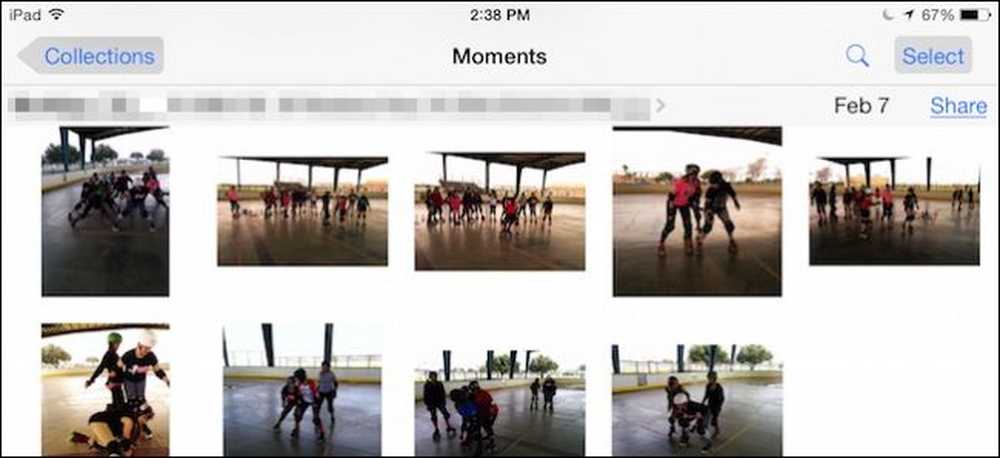 Fotoattēli, izveidojot savienojumu ar iCloud, nozīmē, ka visās ierīcēs, piemēram, šeit, mūsu iPad, var būt viena sinhronizētu fotoattēlu bibliotēka.
Fotoattēli, izveidojot savienojumu ar iCloud, nozīmē, ka visās ierīcēs, piemēram, šeit, mūsu iPad, var būt viena sinhronizētu fotoattēlu bibliotēka. Kā jau minēts, pēc noklusējuma fotoattēli saglabā savu bibliotēku mapē Attēli, kas atrodas jūsu lietotāja mapē, ja vien jūs to nenovirzīsiet.
Ja jūs vēlaties precīzi zināt, kur atrodas bibliotēka, jūs varat atvērt fotoattēlus un pēc tam "Preferences" ("Command +"), un cilne "Vispārīgi" parādīs atrašanās vietu, kuru jūs varat atvērt meklētājā.
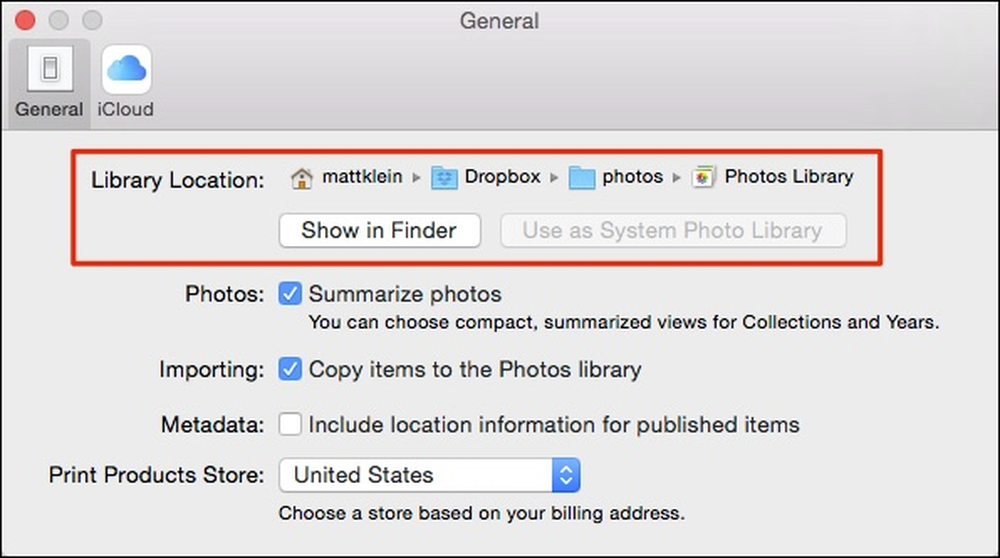 Mūsu sistēmā mēs redzam, ka mūsu Fotoattēlu bibliotēka ir mūsu Dropbox, bet jūsu gandrīz vienmēr būs redzama jūsu lietotāja mapē.
Mūsu sistēmā mēs redzam, ka mūsu Fotoattēlu bibliotēka ir mūsu Dropbox, bet jūsu gandrīz vienmēr būs redzama jūsu lietotāja mapē. Mēs noklikšķinām uz pogas „Rādīt meklētājā”, un šeit atrodas mūsu “Fotogrāfiju bibliotēka”. Mēs vēlamies to pārvietot atpakaļ uz mūsu lietotāja mapi, lai Dropbox nepārtraukti atjauninātu.

Lai pārvietotu mūsu fotoattēlu bibliotēku, velkot to uz jauno atrašanās vietu, veiciet dubultklikšķi uz tā, un fotoattēlu lietojumprogramma tagad uz to norādīs.

Tātad, tas bija diezgan vienkārši. Pēc tam mēs parādīsim, kā izveidot pilnīgi jaunu sistēmas fotoattēlu bibliotēku.
Jaunas sistēmas fotoattēlu bibliotēkas izveide
Pastāv vairāki iemesli, kāpēc vēlaties izveidot jaunu sistēmas bibliotēku fotoattēliem. Varbūt tas ir kļuvis bojāts, un fotogrāfijas netiks atvērtas, vai varbūt jūs vienkārši vēlaties sākt svaigu un arhivēt veco.
Neatkarīgi no tā, lai izveidotu jaunu sistēmas fotoattēlu bibliotēku, vispirms atveriet atrašanās vietu, kurā atrodas pašreizējā sistēmas bibliotēka, un velciet to uz rezerves vietu, ja vēlaties to saglabāt (ieteicams). Ja nav, velciet to uz miskasti.
Pēc tam atveriet fotoattēlus, kas rosinās šādu uzvedni. Lai atrastu esošo bibliotēku vai izveidotu jaunu, noklikšķiniet uz „Atvērt citu…”.

Šeit ir dialoglodziņš “Izvēlēties bibliotēku”. Ja jūsu sistēmā ir citas fotoattēlu bibliotēkas, tās tiks uzskaitītas šeit. Ja vēlaties atrast esošu bibliotēku citā vietā (piemēram, tajā, ko jūs dublējāt), noklikšķiniet uz “Cita bibliotēka…”

Tā kā vēlaties izveidot pavisam jaunu bibliotēku un aizpildīt to ar iCloud jau saglabātiem attēliem, noklikšķiniet uz “Izveidot jaunu…”
Tagad lietojumprogramma Fotogrāfijas atveras tukšai bibliotēkai ar iespējām pievienot fotoattēlus: jūs varat importēt tos no kameras vai atmiņas kartes, importēt tos no atrašanās vietas vai velciet attēlus tieši programmā.

Ja vēlaties sinhronizēt šo bibliotēku ar iCloud kontu, jums vispirms ir jākonvertē jaunā fotoattēlu bibliotēka uz “Sistēmas fotoattēlu bibliotēka”.

Atcerieties atpakaļ uz cilnes Vispārīgi, ja ir opcija “Bibliotēkas atrašanās vieta”? Noklikšķiniet uz “Lietot kā sistēmas fotoattēlu bibliotēku”, lai pārvērstu jauno bibliotēku un iespējotu iCloud funkcijas.

Tagad, noklikšķinot uz cilnes iCloud, jums vajadzētu redzēt, ka jūsu stuff tiek sinhronizēts un tiks atjaunots jūsu jaunajā fotoattēlu bibliotēkā, tiklīdz tas ir lejupielādēts, bet viss, ko jūs pievienosiet, tiks augšupielādēts.

Ātra mūsu fotoattēlu pārbaude atklāj, ka patiešām tie ir sinhronizēti un tagad parādās mūsu fotoattēlu bibliotēkā mūsu Mac datorā, tāpat kā viņi dara mūsu iPad.

Ir svarīgi atzīmēt, ka jums nav jāizmanto iCloud integrācija, un to var izslēgt, ja vēlaties iestatījumos. Varat arī vienkārši nekad pārvērst savas jaunās fotogrāfijas bibliotēkā sistēmas bibliotēkā un vienkārši saglabāt visus fotoattēlus lokāli (vai Dropbox vai OneDrive vai citā mākoņa diskdzinī).
Ja esat Mac īpašnieks, kurš izmantojis iPhoto vai citu trešās puses lietojumprogrammu, Apple jaunā lietotne un tās iCloud integrācija, iespējams, pārsūdzēs jūs, jo tagad tā ir OS X noklusējuma fotoattēlu lietojumprogramma.
Tomēr jums var būt jautājumi vai komentāri. Ja tā, lūdzu, atstājiet atsauksmes mūsu diskusiju forumā.




